ARTIKEL TENTANG KEYBOARD
BAB I
PENDAHULUAN
Berdasarkan latar belakang masalah diatas, beberapa hal yang perlu digali dalam pembahasan makalah kali ini adalah :
a) Apa definisi keyboard?
b) Apa saja jenis-jenis keyboard?
c) Apa jenis keybord secara fisik?
d) Bagaimana cara penggunaan keyboard?
e) Bagaimana Cara kerja keybord?
f) Keybord sehat anti kuman
BAB II
PEMBAHASAN
A. Pengertian Keyboard
Keyboard adalah Alat input yang digunakan untuk mengetik informasi ke dalam komputer dan menjalankan berbagai intruksi atau perintah ke dalam komputer. Penciptaan keyboard komputer diilhami oleh penciptaan mesin ketik yang dasar rancangannya dibuat oleh Christopher Latham tahun 1868 dan banyak dipasarkan pada tahun 1877 oleh Perusahaan Remington. Keyboard komputer pertama disesuaikan dari kartu pelubang (punch card) dan teknologi pengiriman tulisan jarak jauh (Teletype). Tahun 1946 komputer ENIAC menggunakan pembaca kartu pembuat lubang (punched card reader) sebagai alat input dan output. Dalam penggunaan normal, keyboard digunakan untuk mengetik teks dan angka ke dalam pengolah kata, teks editor atau program lainnya. Pada komputer modern, penafsiran dari tombol yang ditekan pada umumnya diperintahkan kepada perangkat lunak. Keyboard juga digunakan untuk game komputer, baik dengan keyboard biasa atau dengan menggunakan keyboard dengan fitur gaming khusus, yang dapat mempercepat keystroke sering digunakan kombinasi.
Susunan keyboard yang dipakai umum sekarang ini (QWERTY) sebenarnya adalah salah satu susunan yang paling tidak efisien yang ditujukan agar kita-kita dapat mengetik dengan lebih lambat. Mengapa demikian? Ini dia sejarah susunan keyboard.,
Hal ini berkaitan dengan sejarah mesin ketik yang ditemukan lebih dulu oleh Christopher Latham Sholes (1868). Saat menciptakan mesin ketik prototype sebelumnya, malah sangat memungkinkan kita untuk mengetik dengan lebih cepat.
Terlalu cepatnya kemungkinan dalam mengetik tersebut, sampai- sampai sering timbul masalah pada saat itu. Seringkali saat tombol ditekan, batang-batang huruf (slug) yang menghentak pita itu mengalami kegagalan mekanik, yang lebih sering diakibatkan karena batang-batang itu saling mengait (jamming).
Karena bingung memikirkan solusinya pada saat itu, Christopher Latham Sholes justru mengacak-acak urutan itu demikian rupa sampai ditemukan kombinasi yang dianggap paling sulit untuk digunakan dalam mengetik. Tujuannya jelas, untuk menghindari kesalahan-kesalahan mekanik yang sering terjadi sebelumnya